
Pēdējo reizi atjaunināts
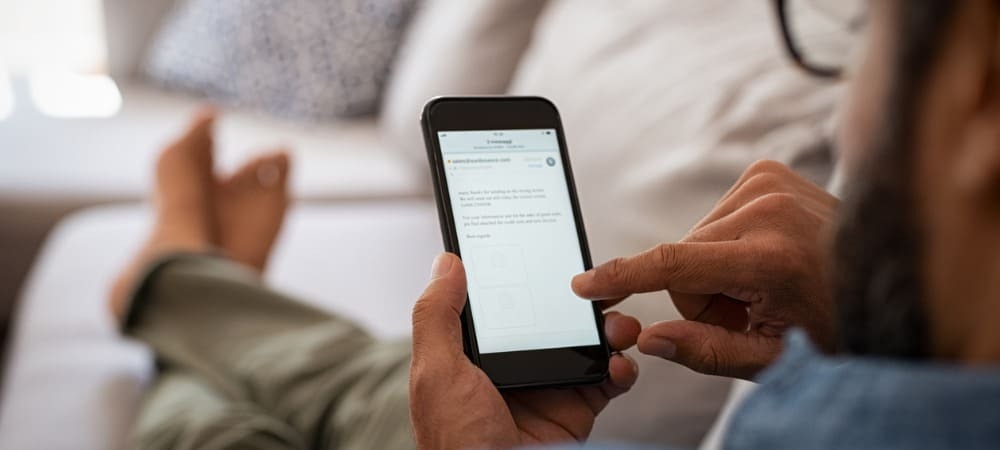
E-pasta ziņojumu sūtīšana no tālruņa vai planšetdatora ir ļoti svarīga. Ja pieļaujat kļūdu, varat ātri atcelt e-pasta sūtīšanu no iPhone vai iPad, izmantojot šo rokasgrāmatu.
Iedomājieties laiku, kad nosūtījāt e-pastu un vēlējāties, lai to nenosūtītu. Iespējams, tas ietvēra gramatikas kļūdas, pielikuma aizmiršanu vai nosūtīšanu nepareizai kontaktpersonai.
Mēs visi to esam izdarījuši, un lielākā daļa e-pasta un sociālo mediju pakalpojumu ietver iespēju atsaukt vai atsaukt ziņojumu. Par laimi, ja savā iPhone vai iPad izmantojat operētājsistēmu iOS 16 vai jaunāku versiju, varat atsaukt ziņojuma sūtīšanu, izmantojot iebūvēto lietotni Mail.
Neatkarīgi no iemesla ziņojuma sūtīšanas ir jāatceļ, tālāk ir sniegts ieskats, kā iPhone vai iPad tālrunī atcelt e-pasta ziņojumu sūtīšanu.
E-pasta iestatīšana iPhone vai iPad ierīcē
Pirms sākat apgūt šīs funkcijas lietošanu, ir jāņem vērā dažas lietas. Ziņojuma atcelšanas laiks ir ierobežots neatkarīgi no tā, vai izmantojat iCloud, Outlook, Yahoo vai Gmail kontus.
Atšķirībā no trešās puses atsevišķām e-pasta lietotnēm, piemēram, Gmail, lietotne Mail ļauj pārvaldīt visus e-pasta kontus no centrālās atrašanās vietas. Varat saistīt iCloud, Microsoft Exchange, AOL, Yahoo, Google un Outlook kontus. Turklāt laiks, kurā varat atsaukt e-pasta sūtīšanu savā iPhone, pēc noklusējuma ir 10 sekundes. Tomēr jūs varat pielāgot šo buferi, ko mēs paskaidrosim tālāk.
Varat pievienot e-pasta kontus lietotnei Mail, dodoties uz Iestatījumi > Pasts > Konti > Pievienot kontu. Izvēlieties e-pasta pakalpojumu, kuru vēlaties pievienot, un izpildiet ekrānā redzamos norādījumus. Lai uzzinātu vairāk, skatiet mūsu rakstu par kā iestatīt e-pasta kontus lietotnē Mail.
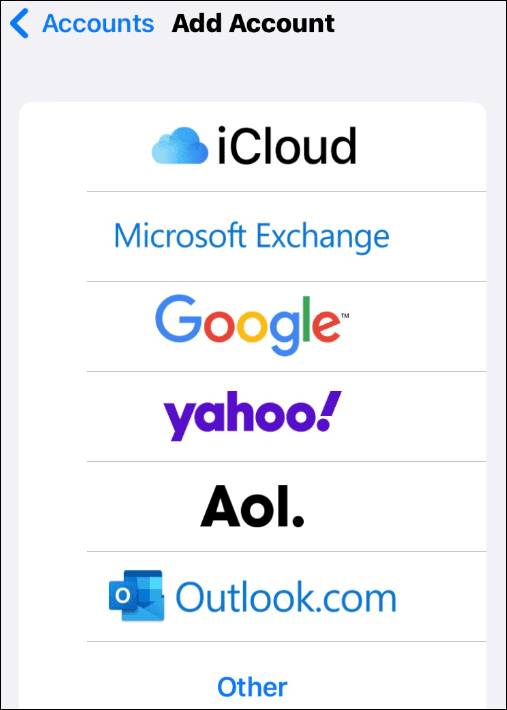
Kā atsaukt e-pasta sūtīšanu iPhone vai iPad ierīcē
Iespēja atcelt e-pasta ziņojumu nosūtīšanu noder vairākās situācijās. Un labā ziņa ir tāda, ka šai funkcionalitātei nav jāizmanto atsevišķas e-pasta lietotnes. Tagad varat to izdarīt tieši no lietotnes Mail, ja to atbalsta iOS Mail lietotne.
Lai atsauktu e-pasta sūtīšanu iPhone vai iPad ierīcē, veiciet tālāk norādītās darbības.
- Palaidiet Pasts lietotni savā iPhone vai iPad.
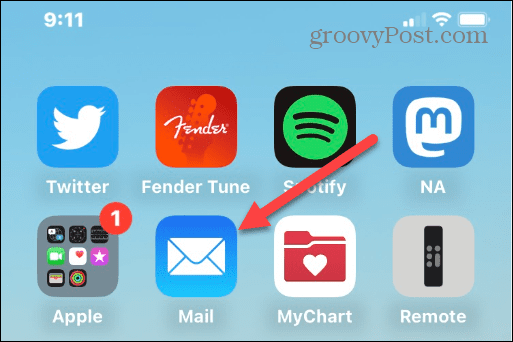
- Pieskarieties e-pasta kontam, no kura vēlaties nosūtīt e-pasta ziņojumu.
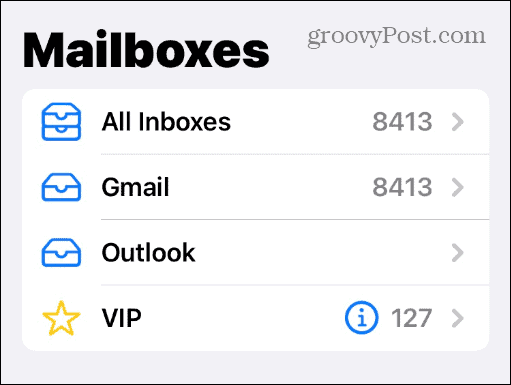
- Pieskarieties Rakstīt pogu ekrāna apakšējā labajā stūrī.
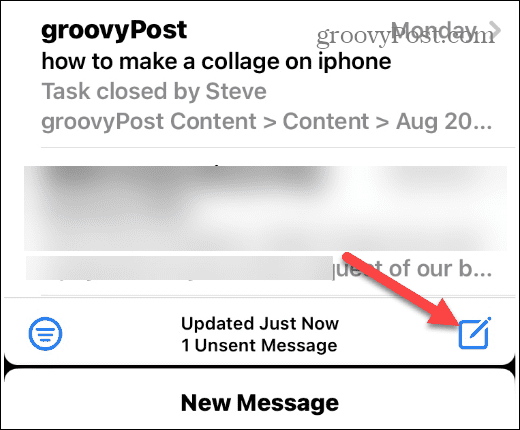
- Tagad uzrakstiet ziņojumu tāpat kā parasti. Pievienojiet adresātu, e-pasta adresi, tēmu, pamattekstu un visus nepieciešamos pielikumus.
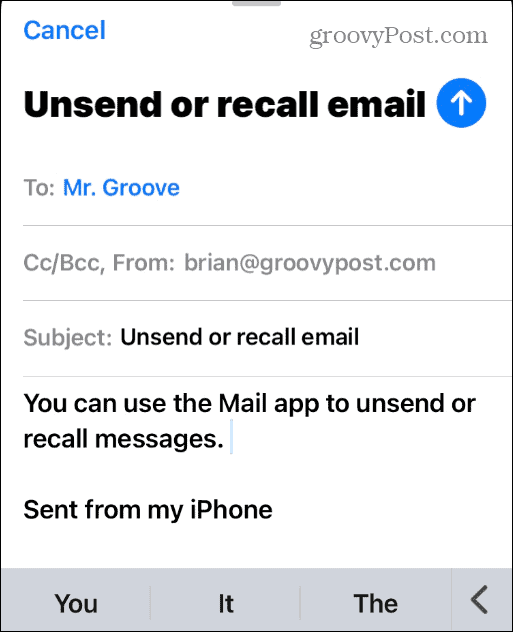
- Kad ziņojums ir pabeigts, pieskarieties zilajam pogai uz augšu vērstās bultiņas poga augšējā labajā stūrī, lai to nosūtītu.
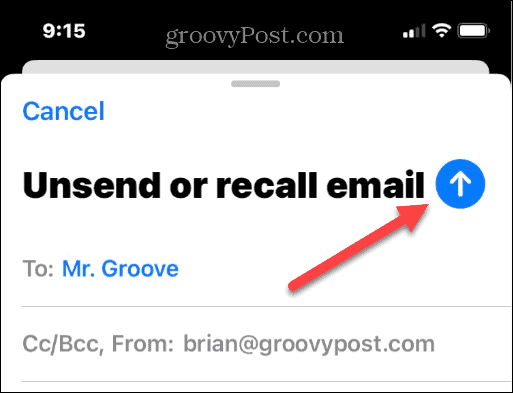
- Kad esat nosūtījis ziņojumu, jūs tiksit nosūtīts uz iesūtni un redzēsit Atsaukt sūtīšanu ziņojums zilā krāsā ekrāna apakšā.
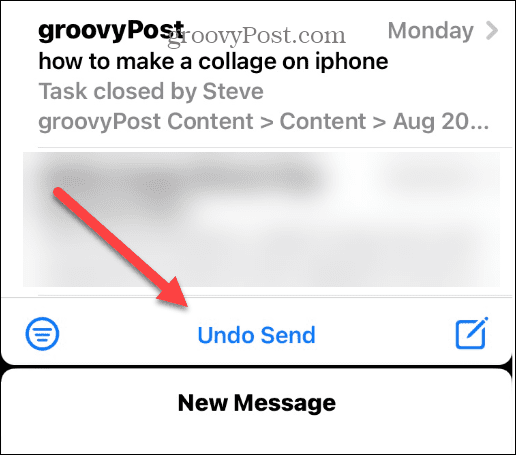
- Krāns Atsaukt sūtīšanu lai atgrieztu e-pastu uz lietotni Mail, lai jūs varētu veikt izmaiņas un pielāgojumus pamattekstā vai pievienot atbilstošu pielikumu, ja nepieciešams. Izvēlieties uz augšu vērstās bultiņas poga lai vēlreiz nosūtītu e-pastu.
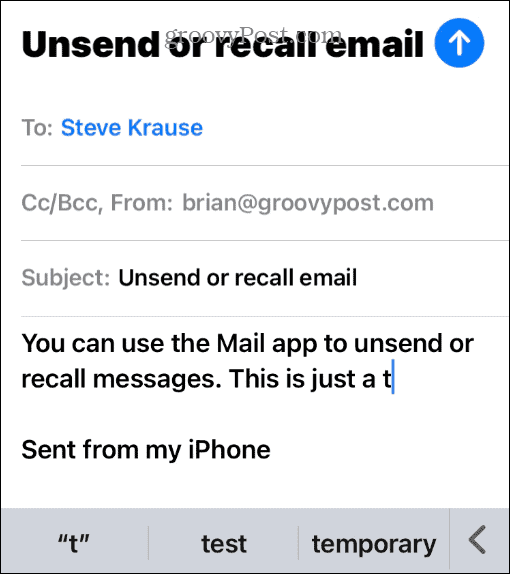
Kā pievienot vairāk atsaukšanas sūtīšanas laika lietotnē Mail
Kad sākotnēji redzat funkciju Atsaukt sūtīšanu, tā pēc noklusējuma tiek rādīta ekrānā 10 sekundes. Tomēr, ja nepieciešams, varat piešķirt sev vairāk bufera, lai atceltu ziņojuma nosūtīšanu.
Lai palielinātu sūtīšanas atsaukšanas laiku lietotnē Mail:
- Atvērt Iestatījumi no sava iPhone vai iPad sākuma ekrāna.
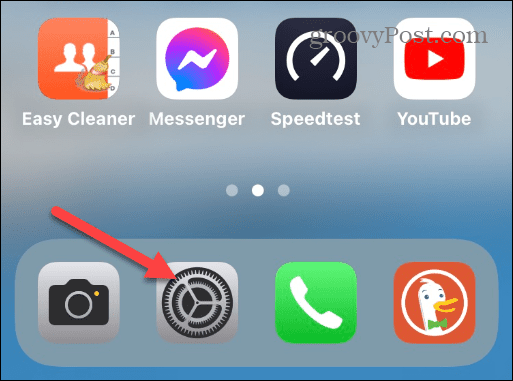
- Pēc tam velciet uz leju un pieskarieties Pasts opciju no saraksta.
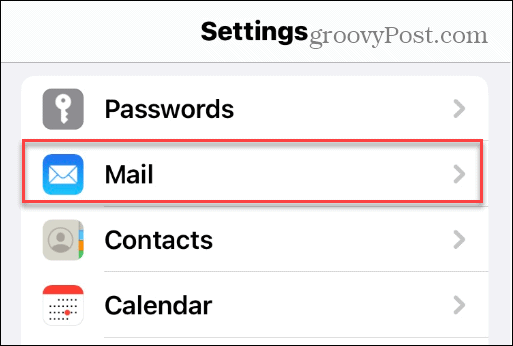
- Velciet uz leju pa ekrānu līdz saraksta apakšdaļai un pieskarieties Atsaukt sūtīšanas aizkavi opcija — ņemiet vērā, ka tā ir iestatīta uz 10 sekundes pēc noklusējuma.
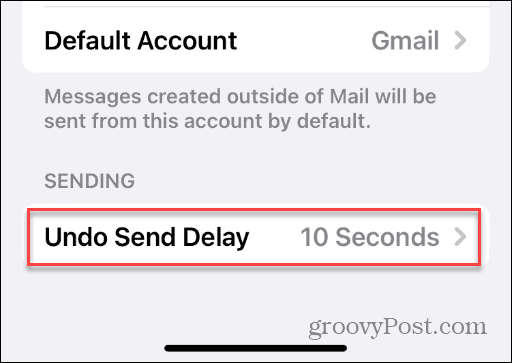
- Izvēlieties vajadzīgo laika periodu Atsaukt sūtīšanu paziņojums tiks parādīts pēc e-pasta nosūtīšanas. Jūs varat izvēlēties no 10, 20, un 30 sekundes. Ja jums nepatīk šī funkcija vai tā jums traucē, iestatiet to Izslēgts.

Iegūstiet vairāk no lietotnes Mail iPhone un iPad ierīcēs
Ja nejauši nosūtāt e-pasta ziņojumu, tagad varat to atsaukt, izmantojot funkciju Undo Send ierīcēs, kurās darbojas operētājsistēma iOS 16 vai jaunāka versija. Tā kā lietotne Mail ir visu e-pasta kontu centrālā atrašanās vieta, šī funkcija darbosies neatkarīgi no pakalpojuma, t.i., Gmail vai Yahoo.
Neatkarīgi no iemesla, kas nepieciešams, lai atsauktu e-pastu, lietotne Mail atvieglo procesu. Turklāt, ja jums ir nepieciešams vairāk laika, ir viegli konfigurēt, lai palielinātu bufera laiku, lai atceltu nosūtīšanu.
Ja iPhone vai iPad ierīcē esat iesācējs lietotnē Mail, bet dodat priekšroku citai, varat to darīt mainiet noklusējuma e-pasta lietotni. Ja esat stulbs un uzņemat vairākus attēlus, uzziniet, kā to izdarīt pa e-pastu vairākus fotoattēlus no iPhone.
Turklāt ir svarīgi piekļūt savam e-pastam tālrunī, un jūs, iespējams, vēlēsities uzzināt, kā to izdarīt pievienojiet e-pasta kontu operētājsistēmā iOS.
Kā atrast savu Windows 11 produkta atslēgu
Ja jums ir jāpārsūta sava Windows 11 produkta atslēga vai tā vienkārši nepieciešama, lai veiktu tīru OS instalēšanu,...
Kā notīrīt Google Chrome kešatmiņu, sīkfailus un pārlūkošanas vēsturi
Pārlūks Chrome veic lielisku darbu, saglabājot jūsu pārlūkošanas vēsturi, kešatmiņu un sīkfailus, lai optimizētu pārlūkprogrammas veiktspēju tiešsaistē. Viņa ir kā...
Cenu saskaņošana veikalā: kā iegūt tiešsaistes cenas, iepērkoties veikalā
Pirkšana veikalā nenozīmē, ka jums ir jāmaksā augstākas cenas. Pateicoties cenu saskaņošanas garantijām, jūs varat saņemt tiešsaistes atlaides, iepērkoties...
